【微信电脑pc版下载】微信官方电脑pc版 v3.3.0.1000 最新版
软件介绍
微信电脑版是一款非常实用的跨平台通讯软件,软件能够让用户进行单人或者多人聊天通话,还可以使用语音,文字,图片,视频等形式进行更加简单的沟通交流。软件使用方法简单易上手。微信最新版还可以进行文件上传和下载,能够让用户跨平台使用自己的文件,还可以与朋友进行文件分享,非常实用。
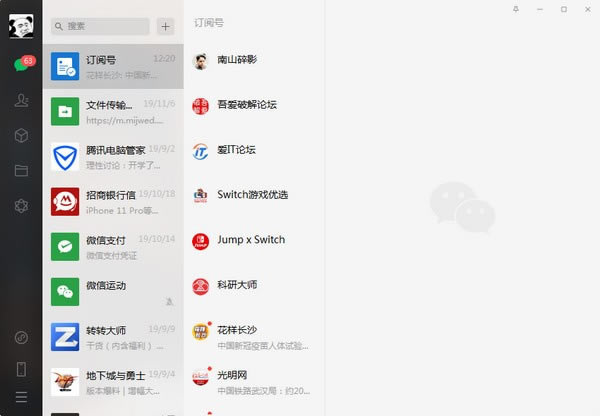
微信电脑版软件特色
畅快聊天:支持使用电脑键盘快速输入,收到新消息弹出即时提示,像上QQ一样上微信!
方便好用:可以使用快捷方式快速发起会话、发送文件,沟通就在一瞬间!
安全无忧:通过手机扫描二维码登录,保证微信帐号安全!
保护隐私:支持隐藏联系人列表,在公共场合使用再也不用担心被别人看到啦!
除了聊天之外,微信网页版的功能还包括:手机和电脑之间的文件传输,可以将手机视频、图片通过电脑微信网页版下载到电脑本地硬盘。
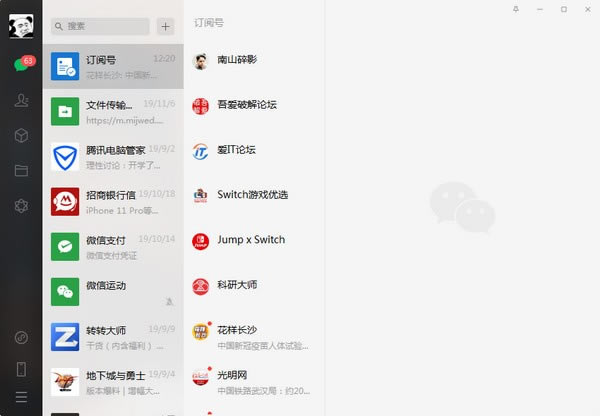
微信电脑版软件功能
收发文本、文件、图片、表情等消息;
接收语音、视频、公众号信息;
聊天记录备份及恢复
群聊中可以@人。
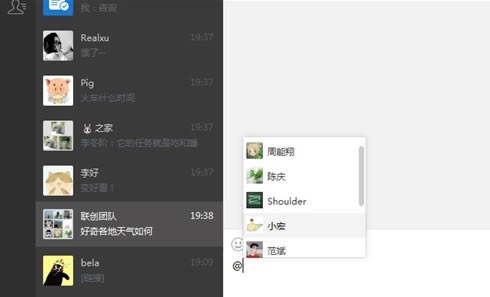
消息可以转发。
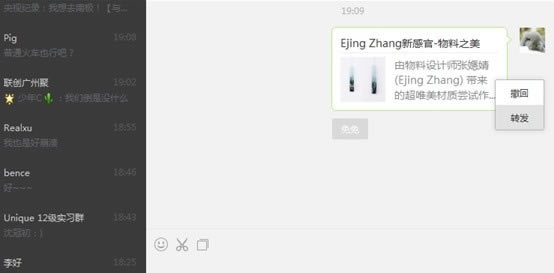
可播放收到的小视频。
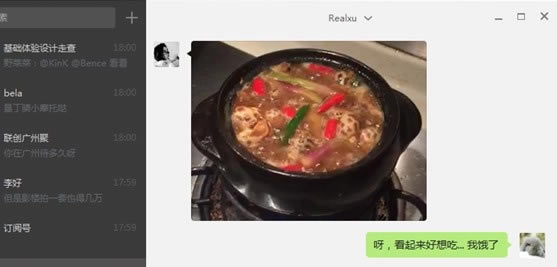
2分钟内发出的消息可以撤回。

微信电脑版安装教程
1、双击安装文件弹出如下窗口,单击展开“更多选项”。
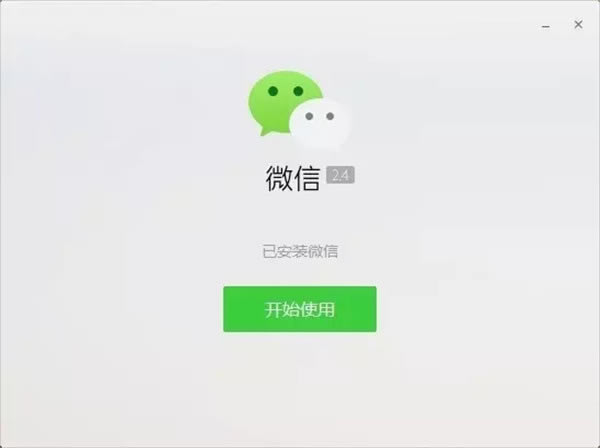
2、更多选项里面就是安装路径的选择,如果不知道怎么选就不用管他,默认会安装到C盘,如果不想装到系统C盘,可以把第一个字母C改成D,就装到了D盘。选好安装位置后单击安装微信按钮。
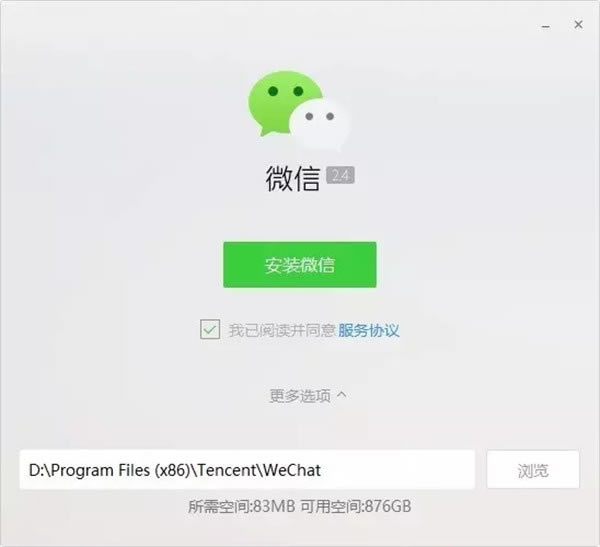
3、只用几秒钟就提示安装完成,单击“开始使用”按钮就可以登录微信了。
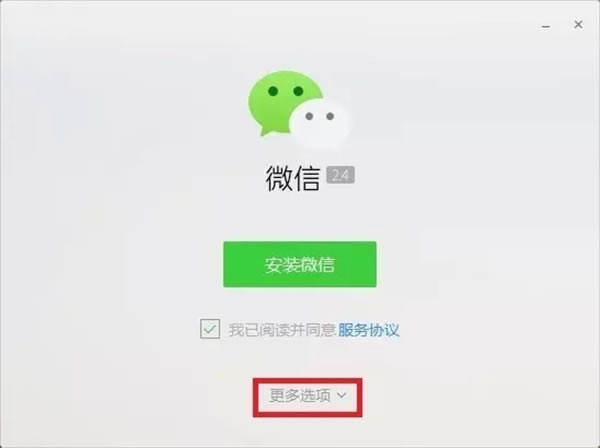
4、打开微信弹出如下二维码需要用装有微信的手机去扫一扫,通过身份验证。

5、手机端扫二维码后弹出界面如下,点击登录即可。
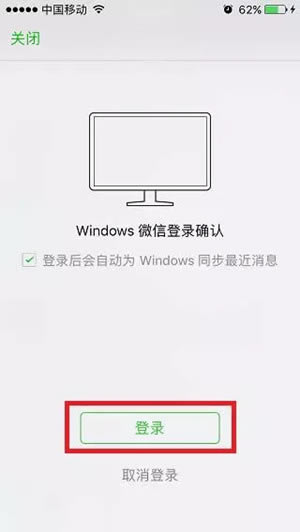
6、电脑上成功登录微信聊天界面,如下图。
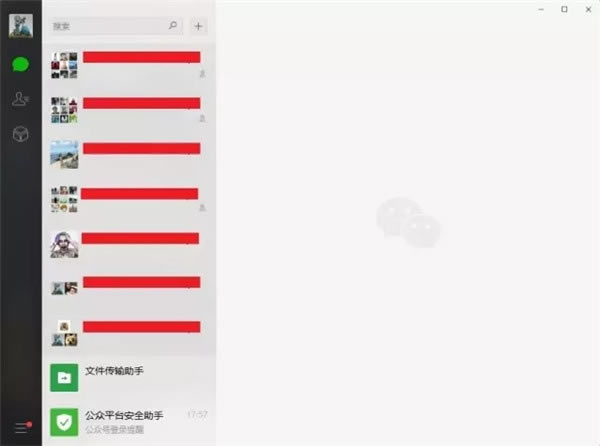
微信电脑版使用技巧
1.电脑端也能识别二维码
微信电脑版刚推出时是无法识别二维码的。也就是说,微信收到二维码信息时,需要另外打开手机识别,颇为麻烦。
而最新版的微信目前已具备电脑端识别二维码的功能,当有人给你发送二维码时,仅需点开该二维码,然后再右键数遍,这样就可以轻松识别出来了。
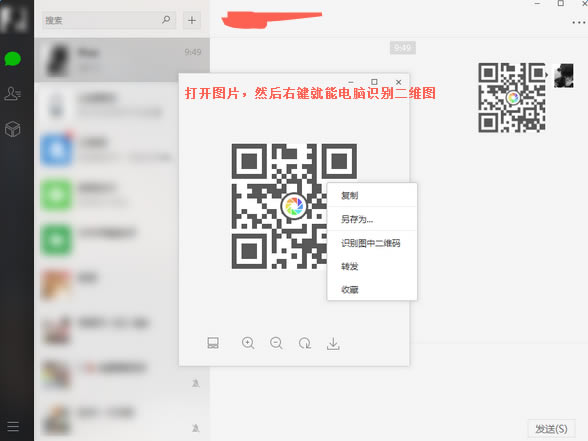
2.批量删除群员
最新版本的电脑版微信可以实现批量删除群员的功能。当然,首先你得是群主。
操作方法很简单,进入群后,点击上方的群名字,再点击「一」图标,然后再选择需要删除的群员即可。
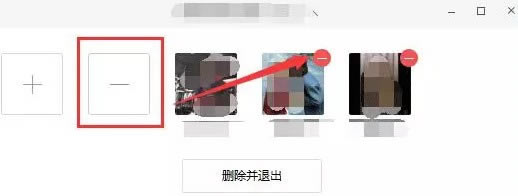
3.批量传送文件
很多时候工作需要,发送文件给别人(本人还是觉得QQ方便),当你需要给好友传送文件时也可以通过电脑端直接复制粘贴发送给好友,值得一提的是,文件传送的大小也从此前的25M提升至100M,且还可以实现转发、撤回等功能。
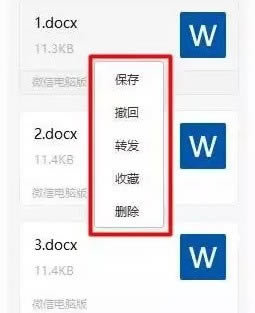
微信电脑版常见问题
一、微信电脑版怎么备份恢复聊天记录?
微信PC版聊天记录备份与恢复功能可以将手机微信上的聊天记录备份到电脑。也可将已经备份到电脑上的聊天记录恢复到手机中。
备份聊天记录
首先请将手机和电脑连接到同一网络。在微信 for Windows版上,点击左下角的“更多”按钮,点击“备份与恢复”,点击“备份聊天记录至电脑”,然后在手机上选择需要备份的聊天记录,确认后就可以开始备份了。在备份过程中,请保持网络连接,不要关闭微信。
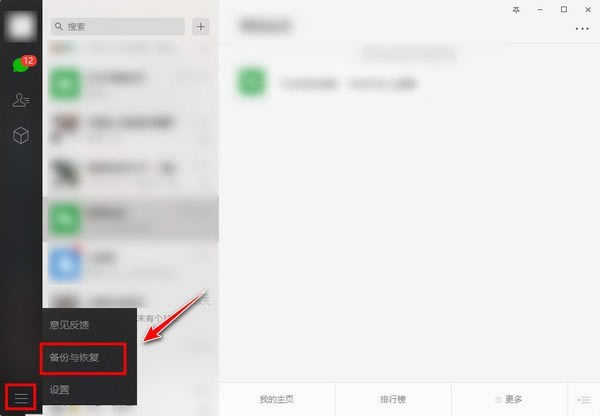
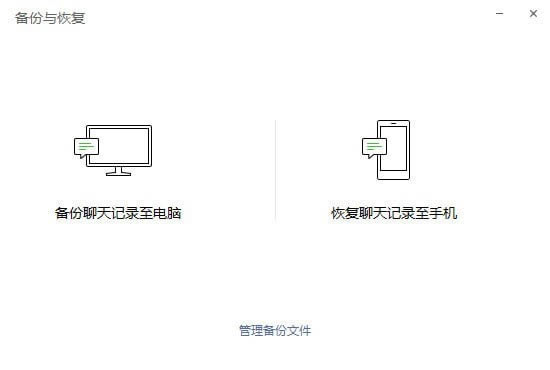
恢复聊天记录
首先请将手机和电脑连接到同一网络。在微信 for Windows版本上,点击左下角的“更多”按钮,点击“备份与恢复”,点击“恢复聊天记录至手机”,选择需要恢复的聊天记录,然后在手机上点击确认后就可以开始恢复。在恢复过程中,请保持网络连接,不要关闭微信。
其他说明
1、多次备份到电脑的聊天记录都将保存在电脑上。已保存到电脑上的聊天记录备份可以删除。
2、把聊天记录恢复到手机时,会将备份的聊天记录与手机上的聊天记录做合并,不会删去手机上本身有的聊天。
3、手机需安装微信 for iOS 6.5.1以上版本或者微信 for Android 6.3.31以上版本。
二、微信电脑版群功能介绍
多人语音视频通话
微信群可同时9人视频通话,操作方法:进入群聊->点击【语音聊天】按钮->选择参与人->确定后发起群语音聊天。
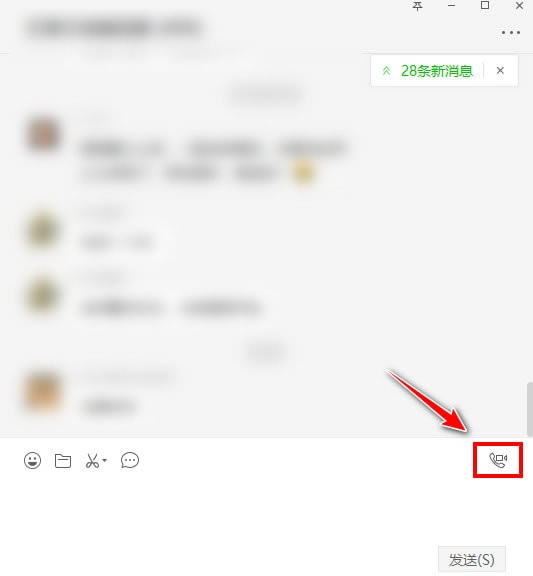
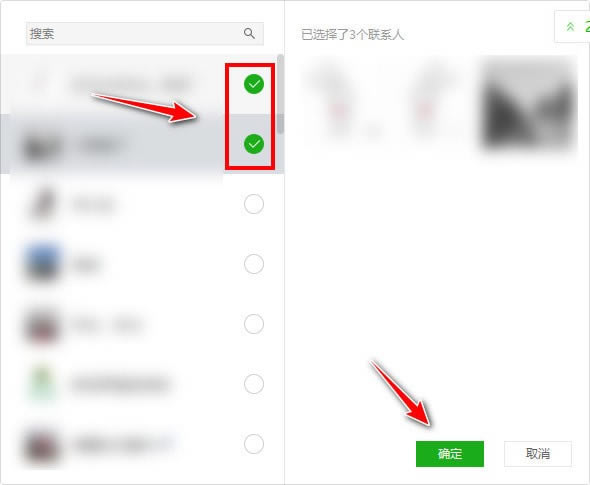
三、微信电脑版收藏在哪里?
查看收藏
微信2.0 for Windows版本新增收藏功能,登录Windows微信后->点击微信左侧“收藏”功能键。点击收藏内容随时看,也可以创建笔记,和手机端收藏相互同步。
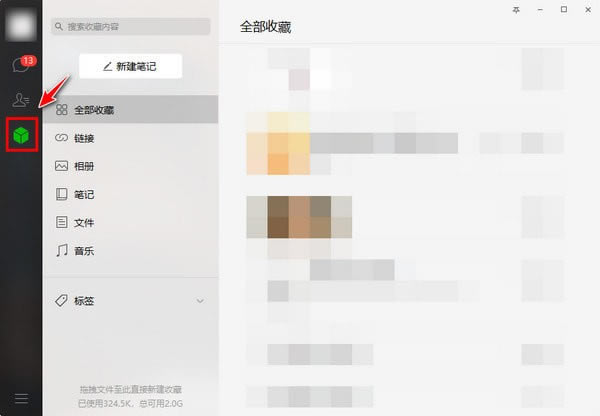
创建笔记
登录微信Windows版本后->点击微信左侧“收藏”图标->点击上方【+】,即可新建笔记。
四、微信电脑版可以发送接收哪些消息类型?
发送消息类型
通过微信客户端,可以发送文字、默认表情、符号表情、动画表情(兔斯基表情)、截图、图片消息,并能同步手机上已收藏的表情并发送。
接收消息类型
1、可以接收文字、默认表情、emoji表情、动画表情、图片、文件、语音、视频、公众号消息、名片类型消息、小视频、地理位置消息、转账消息、合并转发的聊天记录消息;2、不能查看的消息类型:红包消息、AA收款消息(收到此类消息会提示请在手机上查看)。
发送文件限制
1、通过微信客户端,传文件大小不可超过100M,可一次选择最多10个文件同时发送;2、视频不超过25M。
五、怎么添加新的朋友?
1、打开微信电脑版软件后,最左侧的“通讯录”选项,点击“新的朋友”。注:在微信网页版中,只能被动的接受,不能主动的添加好友。
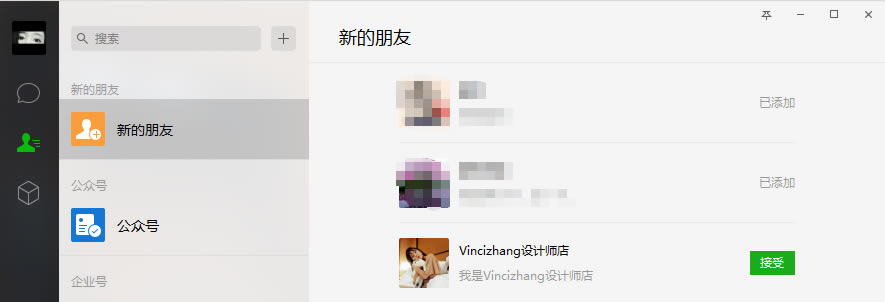
2、如果您想添加群聊里的人,您需要找到群聊,找到您要添加的联系人。
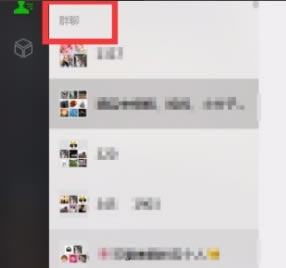
3、点击该联系人的头像,然后会跳出该联系人的名片,名片右下角是一个小人头标志,只要该对象不是你好友就会出现这样一个标志。
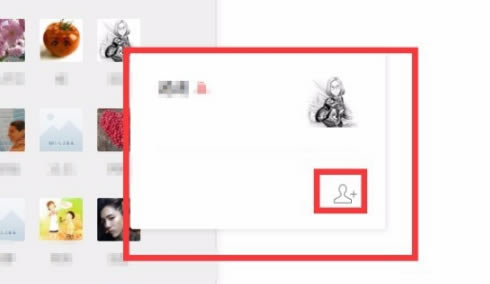
4、输入验证信息,点击确定就可以了。
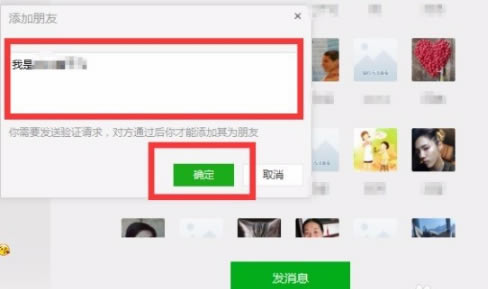
点击下载聊天工具 >>本地高速下载
点击下载聊天工具 >>本地高速下载